Ātro iestatījumu panelis Android ierīcēs ir jaudīgs un ērts rīks, kas nodrošina ērtu piekļuvi būtiskiem iestatījumiem un funkcijām. Tomēr ne visi lietotāji pilnībā izmanto šo funkciju, pielāgojot to savām unikālajām vajadzībām un vēlmēm. Šajā emuāra ziņojumā mēs izpētīsim iemeslus, kāpēc ātro iestatījumu paneļa pielāgošana var ievērojami uzlabot jūsu Android pieredzi un kā tas var optimizēt viedtālruņa lietošanu.
Viens no galvenajiem iemesliem Galaxy S23 ātro iestatījumu paneļa pielāgošanai ir produktivitātes un efektivitātes uzlabošana. Pielāgojot paneli, lai iekļautu iestatījumus un funkcijas, kuras izmantojat visbiežāk, varat ietaupīt laiku un pūles, piekļūstot tiem tikai ar vilkšanu un pieskārienu. Piemēram, pievienojot saīsni, lai pārslēgtu Wi-Fi, Bluetooth vai mobilos datus, varat ātri pārvaldīt savienojuma iestatījumus, nepārvietojoties pa vairākām izvēlnēm.
Kā pielāgot Galaxy S23 ātro iestatījumu paneli
Iespēja pielāgot Galaxy S23 ātro iestatījumu paneli ļauj jums izveidot personalizētāku un patīkamāku lietotāja pieredzi. Atlasot iestatījumus un funkcijas, kas jums ir vissvarīgākās, varat nodrošināt, ka ierīce atbilst jūsu vēlmēm un ieradumiem. Neatkarīgi no tā, vai tā ir ekrāna spilgtuma pielāgošana, režīma Netraucēt iespējošana vai piekļuve zibspuldzei, Ja jūsu iecienītākie iestatījumi ir pa rokai, ierīces lietošana ir intuitīvāka un intuitīvāka lietotāju draudzīgs. Tālāk ir norādītas darbības, kas jums jāveic, lai to izdarītu.
- Atbloķēt jūsu Galaxy S23.
- Velciet uz leju no tālruņa augšdaļas, lai atklātu paziņojumu paneli.
- Vēlreiz velciet uz leju lai parādītu visu ātro iestatījumu paneli.
- Pieskarieties trīs vertikāli punkti augšējā labajā stūrī.
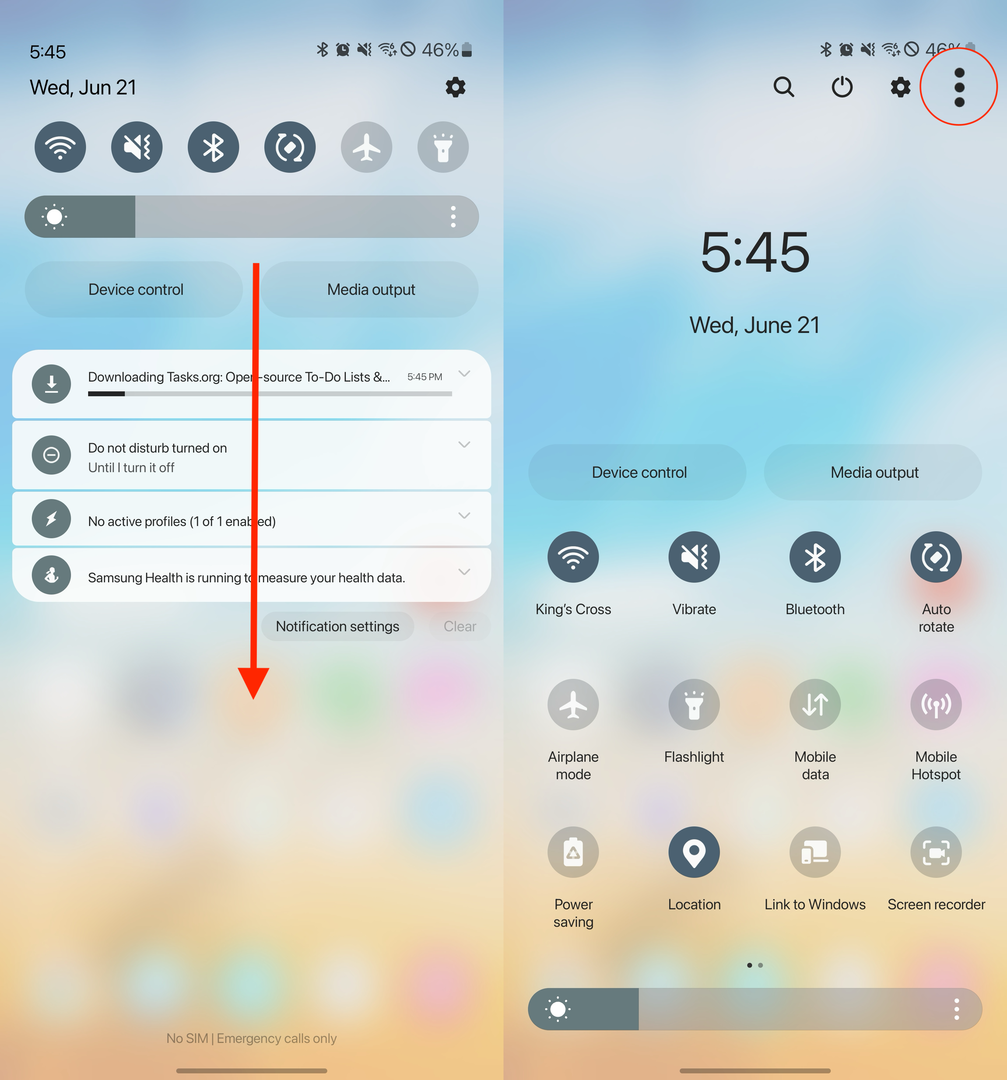
- Nolaižamajā izvēlnē pieskarieties Rediģēšanas pogas.
- Velciet un nometiet pogas no Pieejams sadaļu uz zemāk esošo ātro iestatījumu paneli.
- Kad esat pabeidzis, pieskarieties Gatavs pogu apakšējā labajā stūrī.
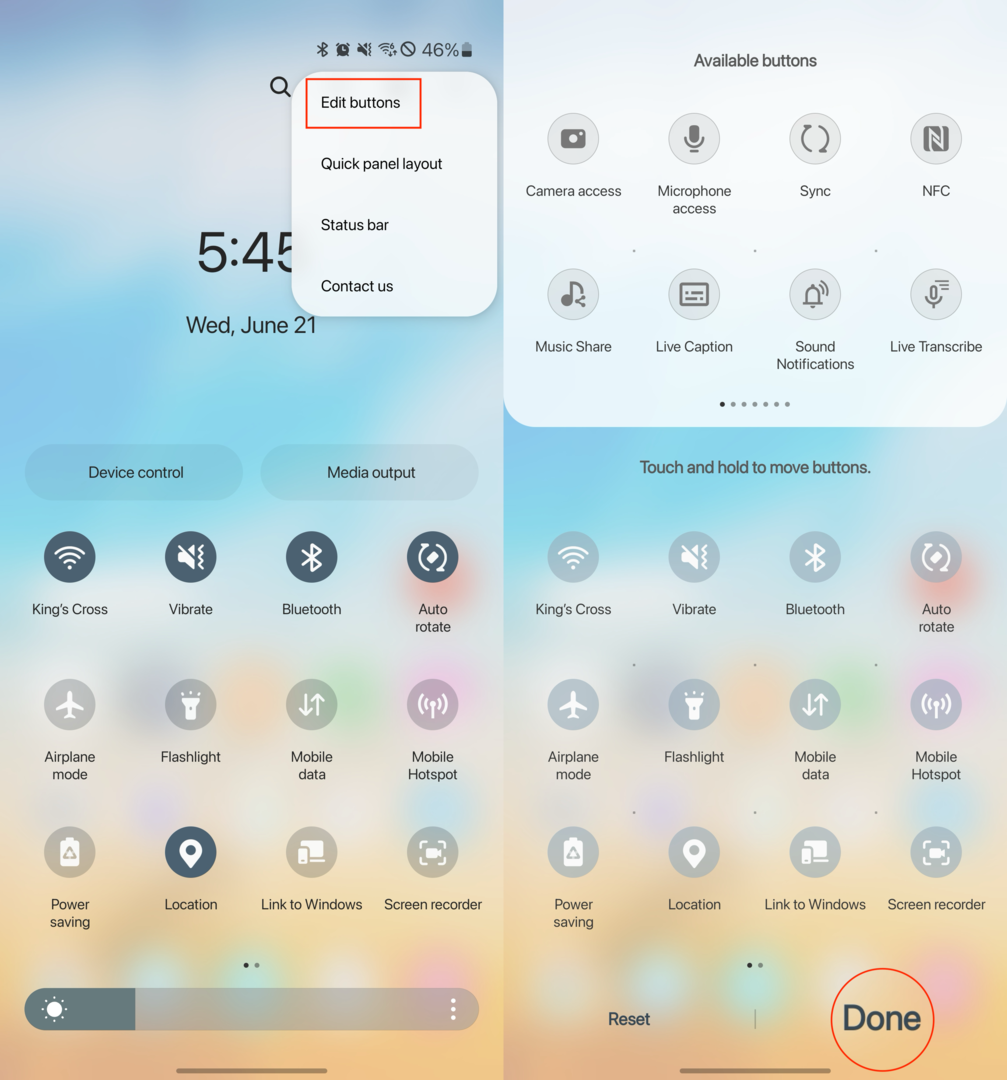
- Pieskarieties trīs vertikāli punkti augšējā labajā stūrī.
- Nolaižamajā izvēlnē pieskarieties Ātrs paneļa izkārtojums.
- Krāns Spilgtuma kontrole.
- Izvēlieties kādu no šīm iespējām:
- Rādīt vienmēr
- Rādīt, kad ātrais panelis ir izvērsts
- Krāns Ierīces vadība un multivides izvades pogas.
- Izvēlieties kādu no šīm iespējām:
- Rādīt vienmēr
- Rādīt, kad ātrais panelis ir izvērsts
- Nerādīt
- Kad esat pabeidzis ātrā paneļa pogu pielāgošanu, pieskarieties Gatavs pogu ekrāna apakšā.
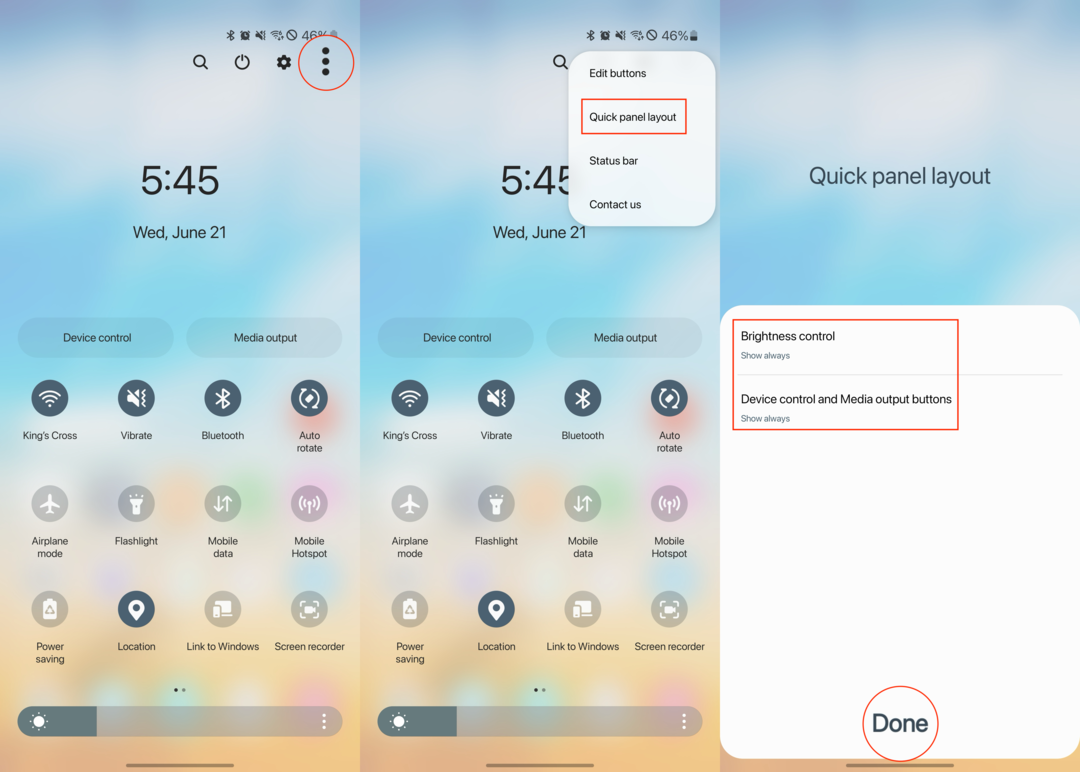
Ir arī svarīgi paturēt prātā, ka, lai gan ir diezgan daudz ātro iestatījumu pārslēgšanas iespēju, lai iespējotu (vai noņemtu) no iepakojuma, dažās lietotnēs var būt ietverts viens vai divi slēdži. Piemēram, Todoist ir ātro iestatījumu poga, kas ļauj ātri un vienkārši ātri pievienot uzdevumu, vienkārši velkot uz leju un pieskaroties atbilstošajai pogai. Tāpēc pastāv liela iespēja, ka, veicot Galaxy S23 ātro iestatījumu paneļa pielāgošanas darbības, jūs atradīsit dažas papildu opcijas.
Secinājums
Galaxy S23 ātro iestatījumu paneļa pielāgošana ir spēcīgs veids, kā uzlabot viedtālruņa pieredzi un pilnībā atraisīt tā potenciālu. Pielāgojot paneli savām vēlmēm un vajadzībām, varat palielināt produktivitāti, uzlabot lietotāja pieredzi, pielāgoties dažādiem scenārijiem, racionalizēt ierīces pārvaldību un atklāt jaunas funkcijas. Tātad, kāpēc gan neatvēlēt laiku, lai izpētītu un pielāgotu savu ātro iestatījumu paneli? Sāciet optimizēt savu Android pieredzi jau šodien un padariet savu ierīci par savu.
Jūsu e-pasta adrese netiks publicēta.Obligātie lauki ir atzīmēti *